适配器上网
用两个蓝牙适配器共享两台电脑同时上网
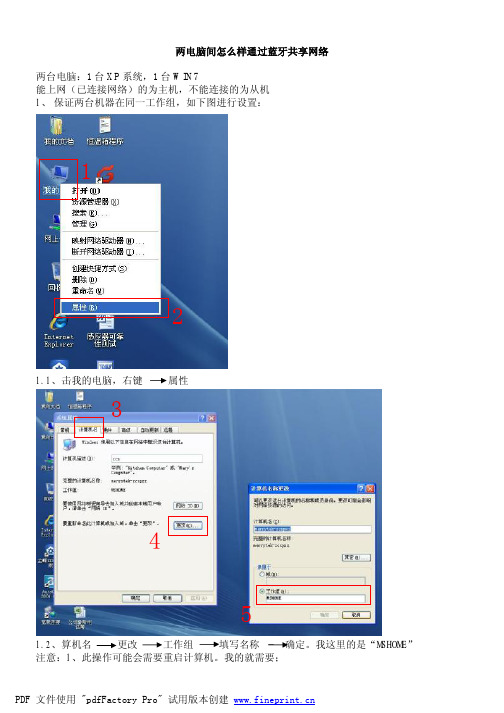
两电脑间怎么样通过蓝牙共享网络两台电脑:1台XP系统,1台WIN7能上网(已连接网络)的为主机,不能连接的为从机1、保证两台机器在同一工作组,如下图进行设置:121.1、击我的电脑,右键属性3451.2、算机名更改工作组填写名称确定。
我这里的是“MSHOME”注意:1、此操作可能会需要重启计算机。
我的就需要;2、将需要连接在一起的计算都按此步骤设置在同一工作组。
2、为2台计算机安装蓝牙适配器驱动,本本是自带蓝牙适配器的,台式机需要另加一个适配器;个人不建议使用本本自带的微软蓝牙驱动,那功能简直就是弱智。
我这里是使用IVT驱动本本自带的蓝牙,安装方法见另一份教程《用IVT BlueSoleil驱动笔记本自动蓝牙》。
3、设置主机3.1 、在能上网的电脑上设置一个家庭或办公网络,不会的请百度教程,这里不哆嗦;要注意的是:网络选项选取“此计算机直接连接到Intermet,网络上的其他计算机通过此计算机连接到Internet;网卡选取连接网络的网卡(这点不能选错)。
3.2、开始菜单—运行—输入cmd—确定;3.2.1、在弹出窗口输入命令“ipconfig/all”,按下Enter键;3.2.2、记下连接网络网关的DNS地址(我这里是宽带连接,所以DNS是10.0.0.1):记下这个服务器地址就行3.3、设置主机的网络共享3.3.1、桌面—网上邻居——右键—属性123.3.2、宽带连接(或本地连接,主要看个人电脑的连接上网方式,我这里是宽带)(按右键)—属性—高级—勾选共享—家庭网络连接选择蓝牙网卡(我这里是“本地连接2”)3.3.3、点击设置,关闭防火墙,不然从机连接不进来。
321 5 44注意:1、共享网卡设置:如果是局域网宽带或者任何不需拨号的小区宽带,则共享本地连接即可,但如果你是需要拨号才能上网,共享的就是拨号连接,而不是本地连接,这点很重要,其他教程都没有注明。
2、共享开启的下方选择“家庭网络连接”为需要共享的蓝牙网络。
实战两台电脑用蓝牙适配器共享上网

以上转自网络,我是IBM笔记本自带的蓝牙,这个跟市面买的应该是一样的,两台电脑A能上网,B不能上网,B笔记本连接A笔记本,只需要在AB本子上都要把《我的设备》中《蓝牙个人局域网》属性-选项里的的DHCP那个勾去掉,否则电脑默认为用蓝牙的DHCP为系统提供服务而不是路由器的DHCP。 然后B笔记本设置TCP/IP协议为手动,192.168什么的,根据路由器的来配置,同一个网段就可以了,然后A本上把蓝牙的虚拟网卡跟本地连接或者是无线连接的建立《桥接》就OK了,非常简单。
后记:通过蓝牙适配器连接的两台电脑,还可以实现其他局域网的功能,比如;
1、两台电脑对拷文件资料(因为只有3M的连接速度,只比下载速度稍快,与100M的网线速度差很远,但无线的蓝牙实在很方便);
2、两台电脑安装RealVNC软件,可以用其中一台电脑远程控制另一台电脑,而且是实际的图形界面,这个功能很好用,我本人就组装了一台300多元的小主机在客厅专门听音乐、接上电视机看RMVB的电影,另一台电脑在房间,通过蓝牙适配器在房间就可以完全控制客厅的电脑播放音乐和影片。
五、B电脑操作:在BlueSoleil软件,双击一下图标“A电脑”,查找到“A电脑”的蓝牙服务其中一个为“蓝牙个人局域网服务”已经启动,在“蓝牙个人局域网服务”的图标上右键,点连接。
A电脑操作:会提示有设备要连接本机,点确定就是了。
至此,B电脑可以上网了。蓝牙网卡连接速度提示为3M(而电信ADSL宽带的速度是2M),这个速度用来上网是足够的啦。
三、在A电脑操作:在BlueSoleil软件里,点击“我的服务”“属性”,在“个人局域网”选项卡,选择接入到本地局域网,局域网网卡选那个真实的网卡名称。按确定,提示“为使改变生效,您必须重新启动该服务”。
电脑利用蓝牙适配器连接手机上网的设置方法

电脑利⽤蓝⽛适配器连接⼿机上⽹的设置⽅法电脑利⽤蓝⽛适配器连接⼿机上⽹的设置⽅法虽然现在的⽹络技术⽇益发达,但在有些地区的还是没有连接到宽带,我们不妨使⽤⼿机的⽆线蓝⽛设备连接到⽹络,来实现⽆线上⽹,下⾯是笔者在电脑维修⽹络建设掌握的实现使⽤⼿机来实现笔记本的⽆线上⽹的设置如下。
1、卸载程序⾸先是卸载WINDOWS XP SP2⾃带的驱动程序(其他操作系统的朋友可以直接跳到第⼆步)。
屏蔽SP2⾃带的驱动,你进⼊X:\WINDOWS\INF(是隐藏的,找不到的话就开启所有显⽰⽂件,X代表安装盘盘符),把⾥⾯的BTH.INF的扩展名改为BAK,然后重新启动电脑,就可以安装原来的蓝⽛驱动了。
2、安装widcomm的蓝⽛驱动程序。
这个程序普遍适⽤现在市⾯上⼤部分的蓝⽛适配器。
安装的时候记得要把蓝⽛适配器也要插上。
若是安装成功,在快速启动栏会有这样的显⽰3、要进⾏⼿机端和电脑端的连接⾸先要打开⼿机的蓝⽛选项。
然后双击电脑端快速启动栏的蓝⽛图标,会弹出⼀个窗⼝,在左边选择“Add a Bluetooth Device”,扫描到你的⼿机,按下⼀步时要输⼊PIN验证码,随便输⼊⼏就可以了,然后在电脑端输⼊相应的数字,这样你的⼿机就跟电脑连接了。
4、配置调制解调器设置。
进⼊控制⾯板——电话和调制解调器选项——调制解调器菜单。
双击bluetooth Modem。
选择⾼级菜单,在额外的初始化命令栏填写如下的命令:AT+CGDCONT=1,,"cmnet"5、进⾏拨号连接。
进⼊控制⾯板——⽹络连接,双击“BluetoothConnection” 帐号和密码为空,拨号电话为*99#或*99***1#,推荐使⽤*99***1#。
因为有些⼿机⽤前者拨号会识别成拨打⼀个电话,所以造成连接不上的。
这样下来就可以成功连接上⽹了。
之后的⼊浏览器的设置,浏览器可以⽤firefox试试.点⼯具--选项--基本设置---连接设置--将直接连接到因特⽹改成⼿动配置代理,http代理添⼊10.0.0.172 端⼝为80,这样就可以上⽹了。
几种适配器的使用方法及意义

几种适配器的使用方法及意义在当今的数字时代,适配器成为我们生活中不可或缺的配件。
它们能够在不同的设备之间建立连接,确保设备正常工作。
本文将详细介绍几种常见适配器的使用方法及其存在的意义。
一、USB适配器1.使用方法:USB适配器通常用于连接各种设备,如手机、平板电脑与电脑。
将USB适配器插入设备端口,另一端连接相应的数据线,即可实现数据传输、充电等功能。
2.意义:USB适配器为设备之间的数据传输和充电提供了便利,使我们的生活和工作更加便捷。
二、电源适配器1.使用方法:电源适配器主要用于为各种电子设备提供稳定的电源。
将电源适配器的插头插入电源插座,再将设备连接至适配器,即可为设备充电或供电。
2.意义:电源适配器保证了设备在电压不稳定的环境下依然可以正常工作,延长了设备的使用寿命。
三、音频适配器1.使用方法:音频适配器用于连接各种音频设备,如耳机、音箱与播放器。
将音频适配器插入设备的音频接口,另一端连接音频设备,即可实现音频播放。
2.意义:音频适配器使得不同类型的音频设备能够相互连接,提高了音频设备的兼容性。
四、视频适配器1.使用方法:视频适配器主要用于连接各种视频设备,如电脑、显示器、投影仪等。
将视频适配器插入设备的视频输出端口,另一端连接显示设备,即可实现视频输出。
2.意义:视频适配器使得设备之间的视频连接更为便捷,满足了各种场合下的视频播放需求。
五、网络适配器1.使用方法:网络适配器主要用于连接设备与网络,如路由器、交换机等。
将网络适配器插入设备的网络接口,另一端连接网络设备,即可实现设备上网。
2.意义:网络适配器为设备提供了网络连接功能,使得设备能够畅游互联网,满足各种在线需求。
总结:适配器在日常生活中扮演着重要角色,它们为各种设备之间的连接提供了便利。
了解各种适配器的使用方法和意义,有助于我们更好地利用这些设备,提高工作效率和生活品质。
混合组网时代:有插座的地方就能上网
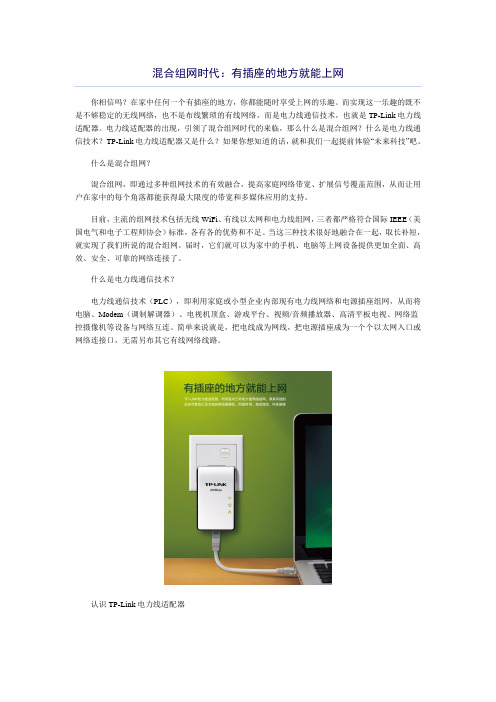
混合组网时代:有插座的地方就能上网你相信吗?在家中任何一个有插座的地方,你都能随时享受上网的乐趣。
而实现这一乐趣的既不是不够稳定的无线网络,也不是布线繁琐的有线网络,而是电力线通信技术,也就是TP-Link电力线适配器。
电力线适配器的出现,引领了混合组网时代的来临,那么什么是混合组网?什么是电力线通信技术?TP-Link电力线适配器又是什么?如果你想知道的话,就和我们一起提前体验“未来科技”吧。
什么是混合组网?混合组网,即通过多种组网技术的有效融合,提高家庭网络带宽、扩展信号覆盖范围,从而让用户在家中的每个角落都能获得最大限度的带宽和多媒体应用的支持。
目前,主流的组网技术包括无线WiFi、有线以太网和电力线组网,三者都严格符合国际IEEE(美国电气和电子工程师协会)标准,各有各的优势和不足。
当这三种技术很好地融合在一起,取长补短,就实现了我们所说的混合组网。
届时,它们就可以为家中的手机、电脑等上网设备提供更加全面、高效、安全、可靠的网络连接了。
什么是电力线通信技术?电力线通信技术(PLC),即利用家庭或小型企业内部现有电力线网络和电源插座组网,从而将电脑、Modem(调制解调器)、电视机顶盒、游戏平台、视频/音频播放器、高清平板电视、网络监控摄像机等设备与网络互连。
简单来说就是,把电线成为网线,把电源插座成为一个个以太网入口或网络连接口,无需另布其它有线网络线路。
认识TP-Link电力线适配器那么如何将家中的电源插座变成一个个以太网入口或网络连接口呢?答案就是TP-Link电力线适配器。
它利用家中已有的电力线网组成家庭有线局域网,兼顾有线和无线两种上网方式的优势,即插即用,高效稳定,环保节能,让家中有插座的地方都有网络,让你提前步入混合组网时代。
下面就让我们一起来认识TP-Link电力线适配器的最新代表产品——TL-PA201,看看它是如何实现“有插座的地方就能上网”的。
第2页:TP-Link电力线适配器——TL-PA201TP-Link电力线适配器——TL-PA201TL-PA201 电力线适配器TL-PA201采用TP-Link传统的黑白色外观设计,既简约又时尚;它的外形小巧精致,机身宽度仅有名片大小,而厚度也仅有硬币大小,便携性极佳;特别值得一提的是,TL-PA201采用独特的薄顶设计,不会占用三相插座的空间,这一设计非常人性化。
有插座就有网络电力线适配器上网体验

有插座就有网络电力线适配器上网体验电力线通信解决了复杂环境的上网需求与布线难题“电力线通信”是一种全新的组网方式,它同时具备了有线的传输稳固性与无线的移动便利性,也同时避免了有线的繁琐布线与无线信号盲点的缺点,是我们传统上网方式的一次提升。
TP-LINK推出的最新电力线适配器TL-PA201套装近日,我们有幸收到了TP-LINK推出的最新电力线适配器TL-PA201套装,具备200Mbps的电力传输速率,无辐射也不用布线,一个电表下拥有300米的传输距离,下面笔者对这款产品在家中进行了简单的试用,感受一番电力上网的奇妙:打开包装TL-PA201电力线适配器的包装,产品外形就像一个为路由供电的变压器,只是机身表面使用的是仿烤瓷材质,光滑明亮,看起来更高档一些。
将TL-PA201套装的产品都接在插座上后,它会与同一电表下相互实现连接,传输速度高达200M,理论最远使用距离为300米,拥有足够带宽应用。
单机连接示意图房间整体连接示意图TP-LINK这款电力线适配器在市场上的单价在200元左右,关于很多消费者来说还是有些贵的,但TP-LINK的产品依旧还是最便宜的,很显然,这样的产品比较适合室内的整体布网方案,特别是一些室内空间比较大或者者环境复杂的跃层式住宅及别墅比较适用,关于正常家庭来说,厌倦布线,又估计无线辐射的用户也能够考虑选购。
下面笔者以自家为测试环境,简单的试用一下这款TL-PA201套装的电力上网效果如何?具体的安装步骤十分简单,只需要两步:第二步:与其他上网设备的LAN口连接并接通电源TP-LINK TL-PA201产品上一共三个指示灯,代表了全部的指令功能,从上至下:第一个电源指示灯:“常亮”表示系统正常运行,“不亮”表示没有电,“慢闪”系统处于省电,“快闪”设备正在寻找网络。
第二个电力线设备指示灯:“常亮”表示已经与同类设备连接,“不亮”表示未检测到同类设备,“闪烁”正在与同类进行数据传输。
电脑无法 正确识别网络适配器该如何解决
电脑无法正确识别网络适配器该如何解决在我们日常使用电脑的过程中,可能会遇到电脑无法正确识别网络适配器的问题。
这是一个相当令人头疼的情况,因为它会直接影响到我们的上网体验。
别着急,接下来让我们一起深入探讨这个问题,并寻找有效的解决办法。
首先,我们要了解一下什么是网络适配器。
简单来说,网络适配器就是电脑中负责连接网络的硬件设备,也被称为网卡。
它就像是电脑与网络之间的桥梁,如果这座“桥”出了问题,电脑自然就无法顺利地接入网络了。
那么,为什么电脑会无法正确识别网络适配器呢?原因可能有很多。
驱动程序问题是一个常见的原因。
驱动程序就像是网络适配器的“指挥棒”,如果驱动程序损坏、过时或者不兼容,网络适配器就可能无法正常工作。
这时候,我们可以通过设备管理器来查看网络适配器的状态。
按下“Win +X”组合键,选择“设备管理器”,在其中找到“网络适配器”选项,展开后查看网络适配器是否有黄色的感叹号或者问号。
如果有,那就说明驱动程序可能存在问题。
解决驱动程序问题的方法通常有两种。
一种是自动更新驱动程序。
我们可以在设备管理器中右键点击有问题的网络适配器,选择“更新驱动程序”,然后让系统自动在网上搜索并安装最新的驱动程序。
另一种方法是手动安装驱动程序。
我们可以先到电脑品牌的官方网站上,或者网络适配器制造商的网站上,根据电脑型号和网络适配器的型号,下载对应的最新驱动程序,然后进行手动安装。
硬件故障也可能导致电脑无法正确识别网络适配器。
例如,网络适配器本身损坏、接口松动或者主板上的相关电路出现问题。
如果是接口松动,我们可以尝试重新插拔网络适配器,确保连接牢固。
但如果是硬件损坏,可能就需要更换新的网络适配器了。
系统故障也是一个不容忽视的因素。
有时候,电脑的操作系统出现问题,比如系统文件损坏、注册表错误等,也可能影响到网络适配器的正常识别。
这种情况下,我们可以尝试使用系统自带的修复工具,比如 Windows 系统中的“系统文件检查器”和“DISM 工具”。
如何设置电脑的无线网络连接
如何设置电脑的无线网络连接随着科技的发展,无线网络连接已成为我们日常生活中不可或缺的一部分。
对于使用电脑上网的用户来说,设置电脑的无线网络连接是一个基本而重要的技能。
本文将介绍如何设置电脑的无线网络连接,以帮助读者更好地上网。
一、查看网络适配器在开始设置无线网络连接之前,首先需要确认电脑是否已经安装了无线网卡以及相应的驱动程序。
具体操作如下:1. 打开电脑的控制面板。
可以通过开始菜单或者右键点击桌面上的“计算机”图标进入控制面板。
2. 在控制面板中,找到并点击“设备管理器”选项。
3. 在设备管理器中,找到“网络适配器”并展开该选项。
4. 查看列表中是否存在无线网卡的选项。
如果存在,并且没有出现黄色感叹号或问号的图标,说明无线网卡已安装并正常工作。
如若不存在或有异常情况,请联系电脑维修人员或者购买一个无线网卡。
二、打开无线网络功能在确认电脑已安装无线网卡后,接下来需要打开无线网络功能。
具体操作如下:1. 打开电脑的“控制面板”。
2. 在控制面板中,找到并点击“网络和共享中心”选项。
3. 在网络和共享中心窗口中,点击“更改适配器设置”。
4. 在适配器设置列表中,找到无线网络适配器,右键点击并选择“启用”选项。
三、搜索无线网络打开了无线网络功能后,就可以搜索并连接到可用的无线网络了。
具体操作如下:1. 打开电脑的任务栏,找到右下角的网络连接图标。
2. 点击网络连接图标,会弹出一个网络连接列表。
3. 在网络连接列表中,会显示附近可用的无线网络。
如果列表为空,请确认周围是否有无线路由器或者无线热点,并确保已打开无线路由器。
4. 点击要连接的无线网络,然后点击“连接”按钮。
四、输入网络密码大多数无线网络都需要输入密码才能连接。
如果要连接的无线网络有密码保护,需要输入正确的密码才能成功连接。
具体操作如下:1. 在连接无线网络的过程中,会弹出一个对话框,要求输入密码。
2. 输入正确的密码,确保大小写及特殊字符的输入准确无误。
手机usb连接电脑上网
手机usb连接电脑上网手机USB连接电脑上网随着智能手机的普及和无线网络的发展,越来越多的人选择使用手机来上网。
然而,在某些情况下,手机上的无线网络信号可能不稳定或者无法连接网络。
此时,我们可以通过将手机通过USB线连接到电脑上,利用电脑的有线网络进行上网。
本文将介绍手机USB连接电脑上网的详细步骤和注意事项。
第一步,确保手机和电脑之间的连接首先,我们需要确保手机和电脑之间可以正常进行USB连接。
请准备一根兼容手机和电脑的USB线,将其插入手机和电脑的USB接口。
随后,手机会提示您选择USB连接模式。
在这里,我们选择“USB网络共享”或类似选项,以便将手机设置为网络共享设备。
如果您的手机没有提供这个选项,可以前往手机设置中查看是否有类似的网络共享设置。
第二步,设置电脑网络共享在手机成功设置为网络共享设备后,我们需要进行电脑的网络共享设置。
打开电脑的控制面板,找到“网络和共享中心”的选项。
在网络和共享中心中,找到“更改适配器设置”或类似菜单。
在适配器设置中,找到您当前使用的有线网络适配器,右键点击它,选择“属性”。
在适配器属性中,找到“共享”选项卡。
在这里,您可以选择“允许其他网络用户通过此计算机的Internet连接来连接”的选项。
确保选中这个选项,并在下方的下拉菜单中选择手机的USB网络共享设备。
接下来,点击“确定”保存设置。
第三步,连接上网在完成上述步骤后,您可以打开电脑的网络连接图标,查看是否已经成功连接上互联网。
如果一切顺利,您应该能够看到已连接上互联网的提示,并且可以正常上网了。
需要注意的是,通过手机USB连接电脑上网可能会消耗手机的电量较快。
在使用过程中,尽量保持手机电池充足或连接充电器。
此外,由于USB连接的速度有限,您可能会感到网络上网速度较慢。
这是由于USB连接本身的限制所导致的,无法与无线网络的速度相媲美。
在某些情况下,电脑可能无法自动获取到IP地址,从而无法成功连接上网。
如果出现这种问题,您可以尝试手动设置电脑的IP地址为与手机USB网络连接的IP地址相同。
如何设置电脑的无线网络连接
如何设置电脑的无线网络连接在现代社会中,无线网络已经成为了人们日常生活中不可或缺的一部分。
无线网络连接不仅提供了便捷的上网方式,还允许我们在任何地点获得网络的便利。
然而,对于一些没有经验的用户来说,设置电脑的无线网络连接可能会感到困惑。
在本文中,我将向大家介绍如何设置电脑的无线网络连接,以帮助大家更好地连接到无线网络。
第一步:查看网络适配器在设置电脑的无线网络连接之前,我们需要先确保我们的电脑上已经安装了无线网卡或者无线适配器。
我们可以通过以下步骤来查看电脑上的网络适配器:1. 打开控制面板。
可以通过在“开始”菜单中搜索“控制面板”来找到。
2. 在控制面板中,找到并点击“网络和Internet”。
3. 在新窗口中,点击“网络和共享中心”。
4. 在左侧导航栏中,点击“更改适配器设置”。
5. 在显示的窗口中,您将看到一些网络适配器的图标。
选择您用于连接网络的适配器,通常是一个无线适配器的图标。
如果您看到了无线适配器的图标,那么恭喜您,您的电脑已经具备了无线网络连接的条件。
如果您没有看到该图标,那么您可能需要购买并安装一个适合您电脑型号的无线适配器。
第二步:打开无线网络功能一旦确认了电脑上已经安装了无线适配器,我们就可以开始设置无线网络连接了。
以下是设置过程的具体步骤:1. 打开控制面板,并点击“网络和Internet”。
2. 选择“网络和共享中心”。
3. 在左侧导航栏中,点击“更改适配器设置”。
4. 在显示的窗口中,找到您的无线适配器图标,右键点击并选择“启用”。
5. 启用无线适配器后,您将在任务栏中看到一个无线网络图标,表示您的电脑已经可以连接到无线网络。
第三步:连接到无线网络现在我们已经打开了电脑的无线网络功能,接下来让我们看看如何连接到一个无线网络:1. 点击任务栏中的无线网络图标。
2. 在弹出的窗口中,您将看到附近可用的无线网络列表。
选择您要连接的无线网络,并点击“连接”。
3. 如果所选无线网络是需要密码的,您将会被要求输入正确的密码。
- 1、下载文档前请自行甄别文档内容的完整性,平台不提供额外的编辑、内容补充、找答案等附加服务。
- 2、"仅部分预览"的文档,不可在线预览部分如存在完整性等问题,可反馈申请退款(可完整预览的文档不适用该条件!)。
- 3、如文档侵犯您的权益,请联系客服反馈,我们会尽快为您处理(人工客服工作时间:9:00-18:30)。
手机共享电脑宽带(蓝牙)第一种方法:简单几步完成手机共享电脑宽带(蓝牙)支持PPPOE及局域网共享蓝牙宽带步骤(PPPOE拨号):电脑端所需软件:IVT BlueSoleil,宽带共享.bat手机端所需软件:mack.mpkg,硬件:当然是蓝牙适配器一个;1.将mack.mpkg装入手机内存,不要装在SD/MMC里;2.在电脑上安装IVT BlueSoleil蓝牙驱动管理软件(由于附件限制1M所以在这里我没有上传,如果有JY要求我可以上传给大家);3.将蓝牙适配器插入电脑;4.将手机蓝牙设为可查找;5.在IVT BlueSoleil主窗口的红色球心让选“搜索蓝牙设备”;6.找到手机;7.在IVT BlueSoleil 工具-设置-快速连接里为你的手机分配一个端口;8.右击手机图标选“刷新服务”;9.点击主窗口上面第三图标“蓝牙串行端口服务”;10.在手机里点接受;11.电脑提示连接成功;12.打开网络连接-创建一个新的连接-设置高级连接-下一步-直接连接到其它计算机-来宾-下一步-随便取一个名-选择刚才给手机分配的端口-完成;13.修改刚才新建连接属性。
右击点属性-常规-配置-921600;14.安全-典型;15.网络-TCP/IP属性-自动,去掉“在远程网络上使用默认网关”前的“√”,按“确定”完成设置;16.在手机上“点宽带共享”-蓝牙-上网-确定(这时手机设置-数据网络里面将出现一个叫fake的连接);17.在电脑网络连接里打开刚才新建的那个连接,成功连接到手机;18.设置拨号宽带连接共享-选择蓝牙无线网(如下图);19.运行“宽带共享.bat”批处理程序;20.连接“宽带连接”,有防火墙的要关掉防火墙了,我的是瑞星,开了不行;21.打开手机浏览器,设置-配置文件-新建一个连接,名字随便起,里面不要改,保存;22.好了,输入一个网址看看,是不是已经。
通过路由器上网的设置前17步都是一样的,不过接下来的要共享的是本地连接,共享后运行宽带共享.bat,每次都要运行。
然后关掉防火墙,在手机上新建一个连接,同上。
输入网址,搞定!第二种方法:Symbian 手机蓝牙共享PC宽带的方法介绍(NOKIA 6670)蓝牙共享PC宽带的教程相信大家看了很多了。
最有名的当然是,知名智能手机论坛,不过相信大家都清楚,这些教程主要针对了S60 0S7 的SYMBIAN智能手机来写的。
这里主要是对那些装了gunbox,蓝牙和我的电脑也能连通。
用浏览器连接上网时也能看到蓝牙图标变成绿色,表示已经和电脑连接上了。
网络连接里面也有多了一个《未经身份验证的用户》。
但手机提醒:无网关回应.测试机型:NOKIA 6670PC操作系统:WINDOWS XP professional sp2宽带连接方式:普通家庭ADSL蓝牙驱动:IVT Bluesoleil 1.6.0.4蓝牙适配器:杂牌操作步骤:PC端设置:1.首先进行宽带连接,在安装蓝牙驱动2. 安装结束后,请先确保你的6670已经通过蓝牙和电脑成功连接。
为了方便以后的连接,避免每次连接斗需要确认连接,我们将PC设置为手机的授权设备选项——设为授权设备(连接方法比较简单不再详细叙述了), 打开你IVT驱动的主界面。
点击:我的服务——属性——串行端口A 察看你的端口并且记下。
3. 新建调制调解器进入“控制面板”,找到“电话和调制解调器选项”,如果是第一次进入,需要指定你的位置,输入区号即可,其它都可以不填。
关键的是“调制解调器“一栏,点击“添加——不要检测我的调制解调器,我将从列表中选择——标准调制解调器类型——两台计算机之间的通讯电缆——选定的端口——COMx(此处的端口号就一定要和你自己上一步记录下来的端口号一样!,完成——确定打开此调制解调器的属性,将最大端口速度调整到115200,即115.2KbpsTips端口速度调到最大,并不意味着连接的时候可以达到这么高还受到蓝牙和手机传输速率大小的限制。
4. 建立”传入的连接”依次进入“控制面板——网络连接——新建连接向导——设置高级连接——接受传入的连接——勾上两台计算机间的通讯电缆(COMx)(端口号即是刚才建立的调制调解器端口号),其它的都不勾——用户权限中,我们不选择任何选项。
比较重要的一点,我们选择TCP/IP协议的属性,进入之后选择“指定TCP/IP地址”因为当我们电脑共享宽带后,IP段本地地址会变成192.168.0.1,所以我们只要把这里的地址设成同一个段位就可以了。
192.168.0.X 都可以.这个传入的连接就算建立好了,之后我们进入传入的连接的属性,选择“用户”,把“总是允许象掌上电脑这样的直接连接的设备不要需要提供密码来连接”打勾.5 我们再次打开IVT驱动主界面,进入我的蓝牙——安全。
把安全模式选择为“高”“数据加密”打勾,之后我们再次进入网络连接,选择宽带连接的属性(注意:不是本地连接! )在高级中,我们在INTERNET连接共享中的允许其他网绿用户通过此记算机的INTERNET连接来连接打勾,家庭网络连接选本地连接3,也就是Bluetooth PAN Network Adapter。
然后点击INTERNET连接共享中的设置,把一些需要共享的服务打勾。
大家需要什么服务都可以自行选择。
不过比较重要的一点就是:请务必把“传入连接VPN” 这2项打勾.6.开启TCP/IP转发:默认情况下,传输控制协议/Internet 协议(TCP/IP) 转发在Windows 2000/XP 中是禁用的。
我们打开“开始——运行”,输入regedit,即可进入注册表编辑,找到以下注册表项:HKEY_LOCAL_MACHINE\SYSTEM\CurrentControlSet\Services\Tcpip\Parameters设置以下注册表值:值名称:IPEnable r outer值类型:REG_DWORD值数据:1 (默认为0,即不可用)至此,PC端上的设置,暂时告一段落。
接下来我们需要在手机端上进行设置了.手机端设置1. 常规安装对应手机型号的Gnubox2. 手机设置过程A. Series60 v2 feature pack 1 (6600/6260/6670/7610/3230/6620)设置过程(1) 进入手机的“设置”设置-连接设置-接入点-选项新增接入点-使用默认设置连接名称:Bt数据承载方式:数据通话拨号号码:随便3-4位(例如8888)鉴定:普通其他默认(2)接入点高级设置选项-高级设置(如不知道当地DNS,我们在电脑上进入DOS命令符,在其中输入IPCONFIG/ALL来查看, 之后我们在域名服务器中,按照电脑上的提示输入就行。
主从服务器都需要填写)主域名服务器:当地DNS次域名服务器:当地DNS使用PPP压缩:是使用登陆脚本:是其他默认Gnubox设置打开已经安装的gnuboxa.选项install set RAS login scriptb.选项install auto set modem IDc.选项install create recordse.选项exit退出GnuBoxsf.再打开GnuBoxsg.选项2box Bluetooth Serial port选择serial port询问"Do you want to require encryption",确认h,退出Gnubox常见问题回答:1 为什么在我设置好GNUBOX后在连接点里面怎么就找不到BT这个连接了呢?答:因为当你在设置GNUBOX的时候,有一个步骤install——create records 。
此操作之后,会把你设置的bt接入点完全copy到gnubox中。
所以在连接点里确实看不见了~但是这个连接点却是存在的,并没有被删除也没有消失。
只是转移了地方罢了。
所以,请大家不必担心2 为什么我无法出现“未经身份的连接”,电脑端显示连上端口后就立刻就马上断开?或者我根本连不上端口?答:这个问题主要是:1“总是允许象掌上电脑这样的直接连接的设备不要需要提供密码来连接” 这个选项没有打勾2 宽带设置共享错误,非本地连接共享~而应该是宽带拨号共享3 在共享设置中,“传入的连接VPN” 没有打勾4 IVT安全设置中,没有数据加密。
5 请关闭windows 防火墙3 为什么我出现了“未经身份的连接” 仍然无法上网呢??显示无法定为远端服务器或者显示无网关相应?答:这个问题主要是:1 你忘记在手机端上填写你的DNS地址请仔细看上面的教程2 传入的连接VPN 没有打勾3 IVT安全设置中,没有数据加密4宽带设置共享错误,非本地连接共享~而应该是宽带拨号共享5请关闭windows 防火墙6如果你是局域网或者其他联网方式的用户有可能是因为网络限制4 我怎么才能重新设置GNUBOX和重新设置BT连接点呢?答:你可以在GNUBOX中install——delete records 这样你的gnubox设置会被全部删除。
包括你建立的BT连接点也一块删除。
你就可以重新设置了~5 为什么我自带的WAP浏览器无法使用BT连接?有一些软件也不可以呢?一打开就提示我关闭当前连接再重新尝试?答:因为6681自带的浏览器,调用内部的GPRS连接所以不支持BT连接。
因此无法使用。
一些上网的软件因为同样要调用81内部的WAP 浏览器所以跟着不能使用了~6 宽带共享ADSL需要花钱么?答:不需要花钱。
共享ADSL可以不通过GPRS上网所以不用花钱。
7 共享ADSL后我上网的速度能到多少呢?答:理论上(通过未经身份的连接)我们可以看到速度为:115.2KBPS。
但是实际上其实根本达不到这个速度的。
硬件的限制导致了我们的实际速度大概在25-30左右吧~但也是相当可观了~8 可以通过数据线让6681共享pc宽带么?答:不可以。
因为gnubox这个软件就是帮你建立一个蓝牙虚拟串口,从而使得宽带共享。
和数据线没关系,因此不能使用数据线进行共享。
9 既然都有了电脑为什么还要用手机去上PC宽带呢?答:这里我套用“厕所超人”大大的话,我觉得说得很正确!1.避免和别人争电脑(可能只有一台电脑不够用)2.可以用手机直接上网下载软件,方便直接3.享受无线快感(比方说电脑在BT,你躺在床上手机上网,爽!还可以边看电视)4.部分软件和游戏甚至可以网络更新,或者联网5.享受科技带来的乐趣,无限你的无线,如果不玩机,买S60那是浪费!6.在不方便用电脑上网的时候,比如有朋友在公司看NBA直播,大部分公司当然不能在电脑上看,用手机看不犯法了吧……10如何使用BT连接掌景无限?首先需要使用2.5版的掌景无限~然后再gnubox中install——change default AP之后进入掌景无限输入网址就可以了在掌景无限中,选择->打开->打开网络文件->输入rtsp://211.138.113.125:9090/30825.fun(cctv5,括号里不用输)rtsp://211.138.113.125:9090/92927.fun(凤凰资讯)打开后,播放->停止->功能->保存到本地收藏夹(以后就不用输地址了)11 为什么使用OPERA浏览网页时总显示“无法连接代理服务器”?答:进入OPERA设置,然后进入高级选项,关闭“启用代理”非ADSL用户共享宽带必看!1、BT接入点的设置:这个接入的设置请参考超人的帖子,最关键的地方在于高级设置里的ip地址一定要设成isp接入商给出的地址;2、传入连接的ip地址设置:通过在不同宽带环境下的使用,我觉得这里的地址设置正确已否对于能否成功使用gnubox实现共享是最关键的地方,超人提出来的192开头的ip设置是adsl默认的设置,但在小区宽带和局域网宽带中一般不会使用类似的ip地址,目前常见的基本上都是以10.*.*.*为开头的,通过dns服务器和wins服务器来转换ip,因此,这里的传入连接ip地址就必须跟着你的小区宽带的设置来,比如你的网关ip是10.8.5.129,你机器的地址ip被分配为10.8.5.30,这时候传入连接其实可选择的范围非常大,除了已知的129和30这两个地址不可用以外,你可以在255范围内选择任意两个相连的ip,如10.8.5.55和10.8.5.56前提是他们没有被局域网内别的机器,要如何知道是否被使用,你只需利用ping 这个命令(点windows开始---运行,在对话框输入ping 10.8.5.55,如果提示无法ping通,再换56这个地址ping,如果两个都ping不通,那么这两个地址说明没人在使用,你就可以把你的传入连接地址设为55和56;3、局域网ip如果是使用动态分配的方式,有可能会遇到已经设好的传入连接ip被占用的问题,你只要在传入连接那进行ip地址修改就可以了,方法还是用ping命令4、掌握了这个方法后,对于在办公室和家里使用同一局域网(不同网也可操作,只不过要修改BT)的朋友就好玩了,你只要在电脑上都建立传入连接,那么无论下次你想在办公室或是家里使用蓝牙共享,只需要把你的蓝牙适配器带在。
